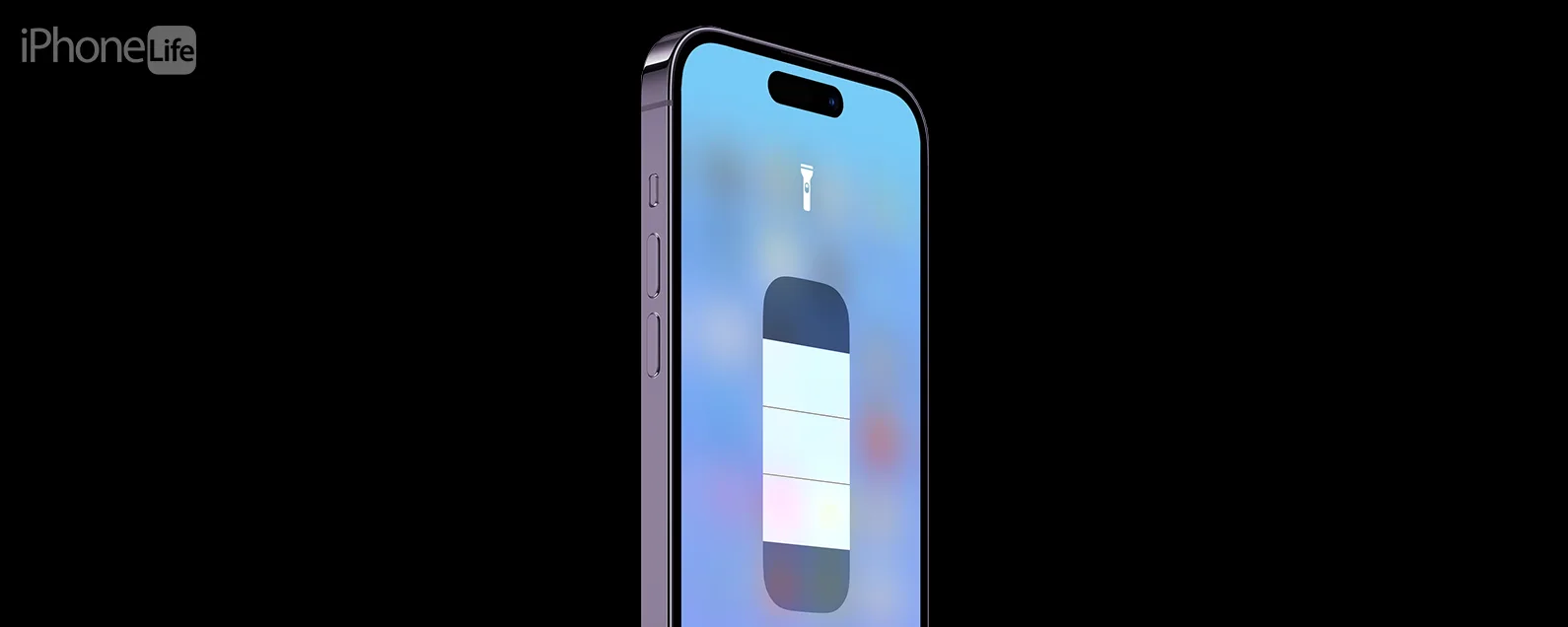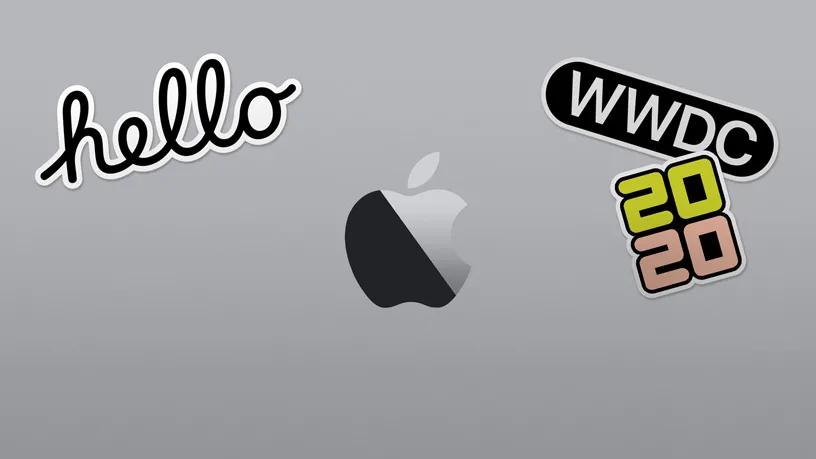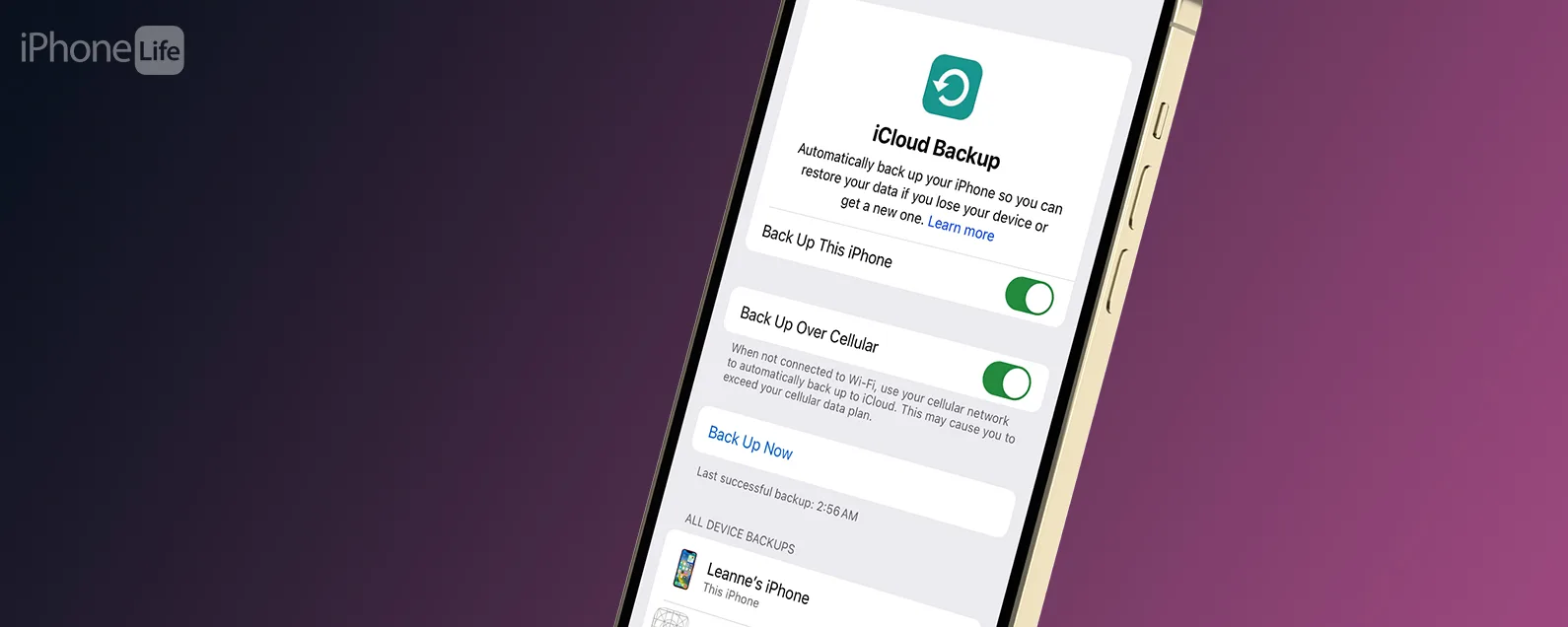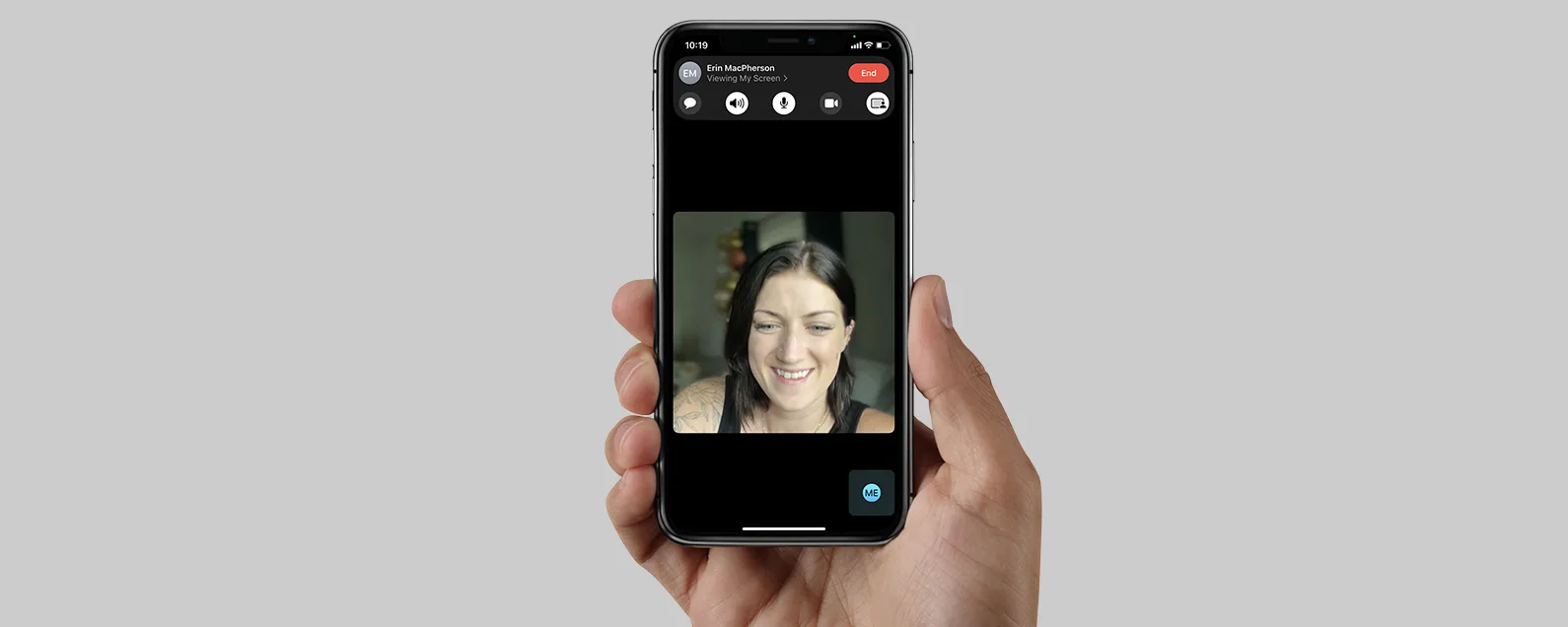經過莎拉·金斯伯里 更新於 03/11/2024
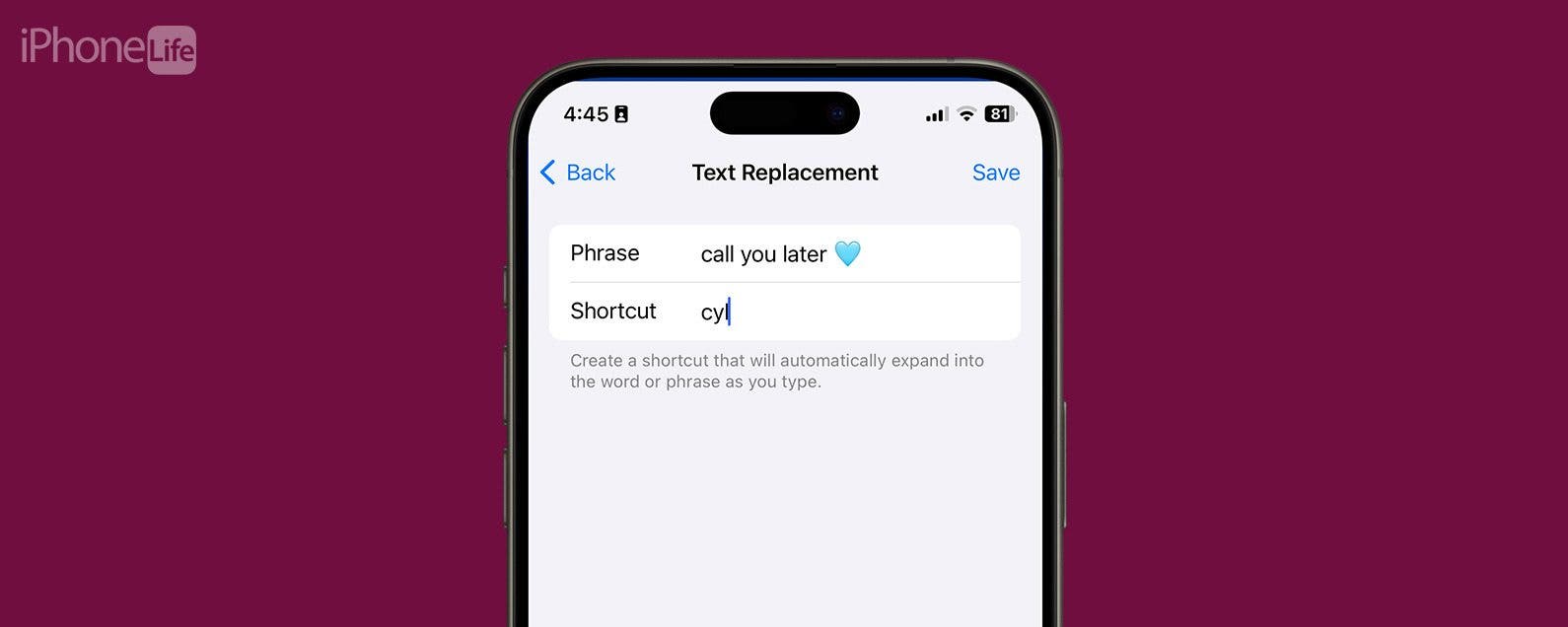
* 本文來自我們的每日提示電子報。報名。*
您是否發現自己一遍又一遍地使用相同的短語?或者您經常以同樣的方式輸錯相同的單字?您可能會發現 iPhone 上的文字快捷方式非常方便,原因有很多。我們將介紹如何在 iPhone 上添加文字快捷方式(稱為文字替換)以及如何使用它們!
為什麼你會喜歡這個技巧:
- 在 iPhone 上建立文字捷徑以快速輸入您每天使用的短語。
- 自訂文字替換以糾正您總是拼寫錯誤的單字。
- 建立鍵盤快捷鍵以在忙碌時快速輸入短語。
如何新增 iPhone 鍵盤快速鍵
系統需求
本技巧是在運行 iOS 17.3 或更高版本的 iPhone 12 上執行的。了解如何更新到最新的iOS。
使用鍵盤快捷鍵的另一個好方法是建立一個觸發字母來輸入整個短語。這使得向某人發送整個訊息變得非常容易,而無需輸入多個字母。如果您喜歡學習使用 iPhone 的酷炫技巧,請務必註冊我們的免費課程每日提示!

發現 iPhone 的隱藏功能
獲取每日提示(帶有螢幕截圖和清晰的說明),以便您每天只需一分鐘即可掌握您的 iPhone。
- 在您的 iPhone 上,打開設定。

- 輕敲一般的。

- 輕敲鍵盤。

- 輕敲文字替換。

- 若要新增快捷方式,請點選加號。

- 在片語框,輸入您想要觸發的短語。例如,如果您想透過輸入“cyl”來觸發“稍後給您打電話”,那麼您應該在短語框中輸入“稍後給您打電話”。

- 在快捷方式框,輸入快捷方式。要使用上面的範例,您應該在快捷方式方塊中鍵入“cyl”。

- 輕敲節省。

- 您可以點擊文字替換短語來編輯它們。

- 您可以點擊刪除文字替換短語編輯。

- 點擊要刪除的短語旁邊的紅色圓圈。

- 然後,點擊刪除。

- 輕敲完畢當你完成時。

對於小費
如果您的自動修正功能經常遺失某個單字,您可以使用此技巧將經常輸錯的單字替換為正確的單字。
這就是在 iPhone 上建立鍵盤快捷鍵的方法!
每天一分鐘掌握你的 iPhone:在這裡註冊將我們的免費每日提示直接發送到您的收件匣。
主題
特色產品
如果您有未償還的信用卡債務,獲得新的 0% 年利率信用卡可以幫助您緩解還清餘額時的壓力。我們的信用卡專家確定了頂級信用卡,對於想要償還債務而不是增加債務的人來說是完美的!點擊查看所有炒作的內容。
現在,您可以免費試用 Informant 5,透過任務和註釋管理專案、在所有裝置之間同步日曆、享受使用者友好的 30 天日曆視圖等等,體驗生產力的提升。 Informant 5 具有 SmartBar 導航功能,這使得使用和掌握此日曆應用程式變得更加容易。另外,借助深色模式,您幾乎可以在任何地方使用它。借助深色背景,您可以在任何地方(甚至是電影院)檢查任務並安排日程。升級到 iOS 上最好的日曆應用程式和任務管理器!秉持著「辭舊迎新」的精神線人5。